如何在 Mac 上对文件进行密码保护和加密?
已发表: 2022-02-13想要密码保护整个 Mac 硬盘? 想要在 Mac 上加密文件? Mac 有许多内置工具,无需任何第三方软件即可为您完成工作。
您计算机上的所有内容(即文件和文件夹)并不适合所有使用它的人。 一个人必须关心自己的隐私。 幸运的是 Mac 提供了内置选项来加密和密码保护 Mac 上的文件。 这篇文章是关于如何立即加密整个 Mac 磁盘和密码保护 Mac 上的文件。
请记住,没有像我们在多个应用程序中使用的那样使用“忘记密码”的选项。
目录
如何加密完整的mac磁盘?
加密完整的系统数据是一件非常基础的事情。 它可以防止对数据的未经授权的访问。 在过程中需要时设置强密码。 像“12345”这样简单的一个,经过一系列的尝试都可以轻松破解。 我们现在将使用 FileVault。
- 另请阅读:如何修复错误磁盘空间不足
- 您插入的磁盘在 mac fix 上不可读
在 Mac 上启用 FileVault
希望您熟悉数据加密以保护数据。 FileVault 是 Mac 用户的内置程序,这里是如何启用它。 密码保护文件与下面的内容完全不同。
- 转到 Apple 菜单,然后转到系统偏好设置。
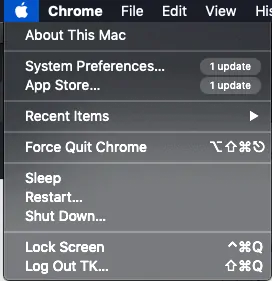
- 点击“安全和隐私”。
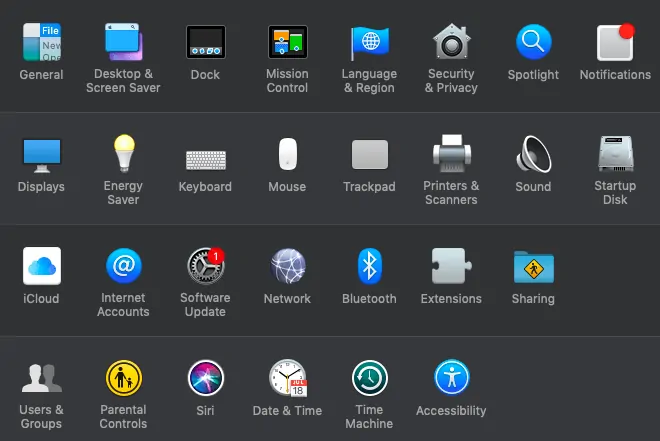
- 前往“FileVault”选项卡。
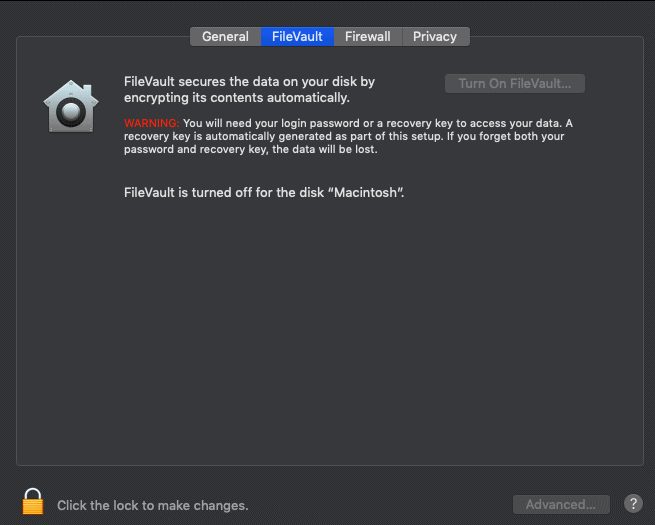
- 从右下角打开锁以进行必要的更改。
- 选择您喜欢的方法作为备份。 当密码丢失时,它会有所帮助。
- iCloud 选项只是使用您的详细信息来恢复。 恢复密钥是一个需要存储的长字符串。 最好使用恢复密钥。
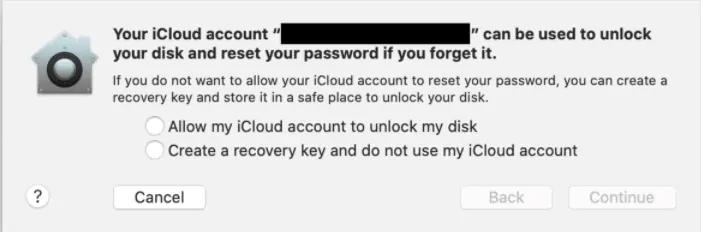
- 生成恢复密钥并继续重新启动。
- 等待一段时间,直到该过程完成。 不要打断它。
以上程序可以加密您的计算机磁盘。 但是如果mac打开并保持一段时间,就可以访问了。 让我们现在修补它。
- 另请阅读:共享 Wi-Fi 密码的 5 种方法
- 如何绕过Windows 10密码
激活屏幕保护程序密码
这是为了在系统唤醒并被其他人使用时保护数据。
- 转到 Apple 菜单 -> 系统偏好设置。
- 点击“安全和隐私”模式。
- 点击“通用”。
- 像往常一样,从右下角解锁并进行更改,即点击“立即输入密码”。
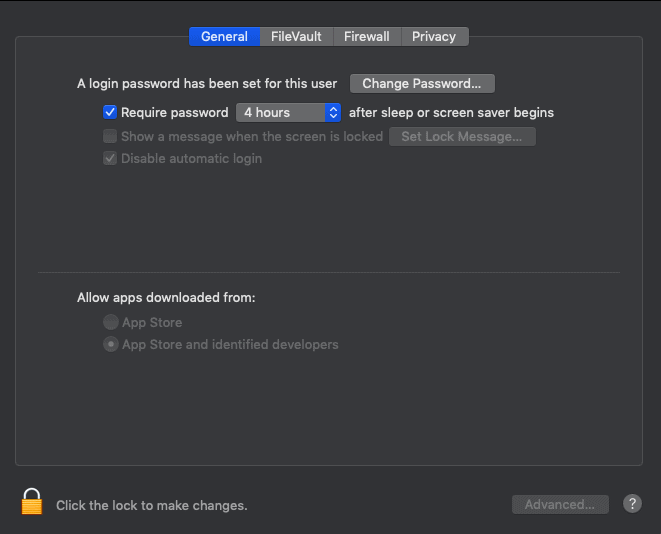
- 屏幕保护程序密码完成。
设置固件密码
这是为了防止未经授权的用户启动系统。 当你正常启动你的mac时,你会看到输入密码的正常窗口。 键入它并按回车键。 如果有人希望使用其他磁盘或 OS X 恢复登录,则会显示以下设置屏幕。
- 为此,请重新启动您的 Mac,然后按 command+R,直到出现黑屏。 完成后,我们将从恢复进入引导。
- 启动后,单击标题部分中的实用程序。
- 选择固件密码实用程序并将其打开。
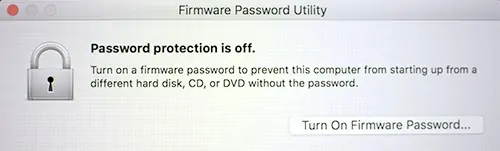
- 现在设置固件密码。
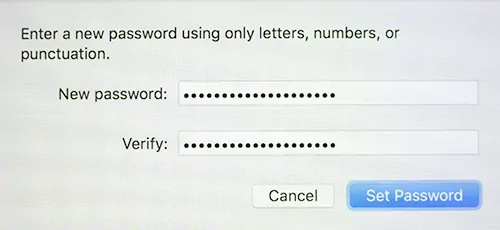
- 如果有人试图从另一个磁盘启动 mac,将显示一个询问密码的弹出屏幕。 这是固件密码起作用的地方。
如何在 Mac 上加密文件?
在这里,我们将创建一个受密码保护的磁盘来保护重要文件。

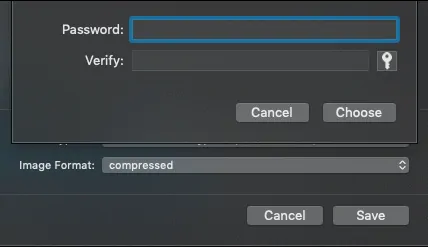
我们没有使用任何第三方工具,因为苹果本身有足够的工具。 保护文件和文件夹的过程几乎相同。
总时间: 5分钟
创建新文件夹
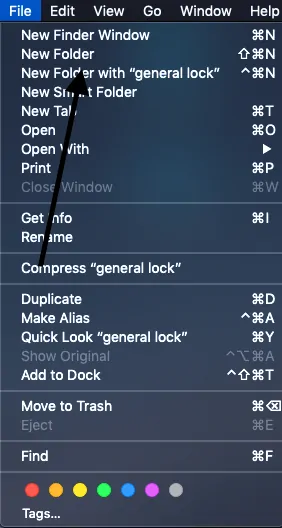
使用查找器或转到桌面并访问菜单。 单击顶部的文件,然后选择“新文件夹”。 也输入文件夹名称。
将文件添加到文件夹
将要保护的所有必需文件添加到文件夹中。 只需粘贴它们复制粘贴选项。
创建磁盘映像
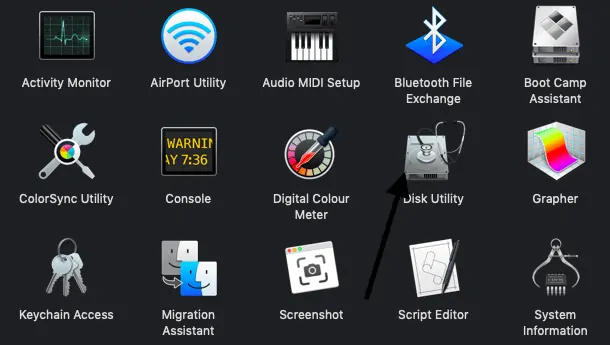
用户查找器打开“实用程序”。 单击“磁盘实用程序”。
选择文件夹
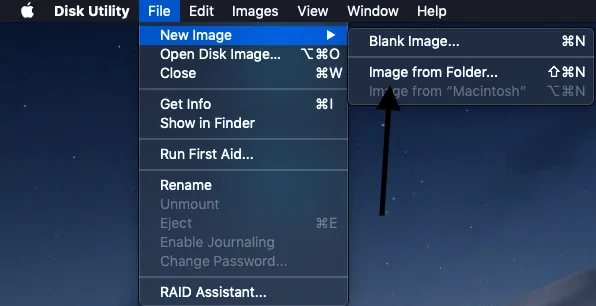
单击右上角的文件,然后从文件夹中选择图像。 选择您之前创建的文件夹。
从文件夹中选择文件并设置加密
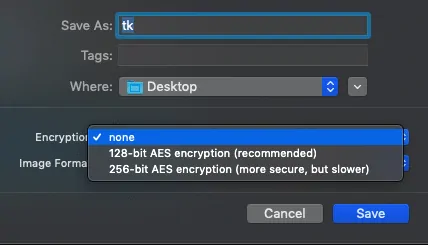
现在选择要从上次创建的文件夹中保护的文件。 根据需要重命名文件夹。
设置密码
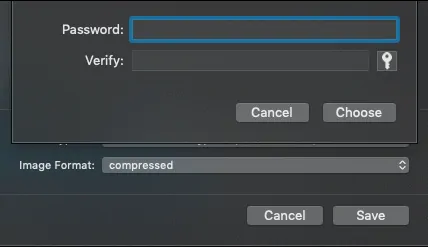
选择加密后会弹出要求输入密码的弹窗。 这是它的外观。
保存设置
保存所有设置。 现在尝试打开其中的文件夹和文件。 它会提示您输入密码。 因此,文件夹中的所有文件现在都受密码保护。
如何使用预览密码保护 Mac 上的 PDF 文件?
是的,可以使用 mac 中的预览选项保护 PDF 文件。 以下是如何以简单的方式做到这一点。
- 打开要保护的 PDF 文件。
- 现在从右上角转到文件并从下拉列表中选择导出。
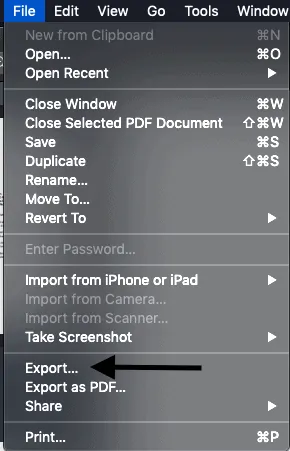
- 单击导出并点击加密。 您现在可以设置一个密码,这是打开该特定 PDF 文件所必需的。
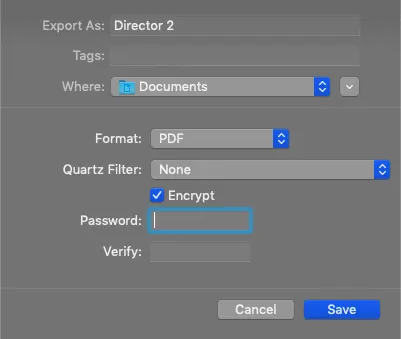
结论
我希望我已经列出了保护数据不被访问所需的所有程序。 如果保留 PDF 和所有文件的密码是一个问题,那么请使用完整的磁盘进行加密,以保护 mac 的完整数据。 如果您不仅是使用笔记本电脑的人,那么保护文件。 如果您遇到任何问题,请评论您的问题。
我希望本教程可以帮助您在 Mac 上加密文件。 如果您喜欢这篇文章,请分享并关注 Facebook 和 Twitter 上的 WhatVwant 以获得更多提示。 订阅 YouTube 上的 WhatVwant 频道以获取定期更新。
Mac 上的密码保护文件 – 常见问题
您可以密码保护 Mac 上的文件吗?
是的,您可以对 mac 上的文件或文件夹进行密码保护。 创建一个文件夹并复制所需的文件,然后单击新创建的文件夹中的文件,然后对其进行加密。
如何免费加密 PDF?
打开 PDF 文件,然后从文件中选择加密选项。 单击加密并设置密码。
如何在 Mac 上加密文件
这可以通过使用磁盘实用程序文件夹中的磁盘映像进程来完成。
